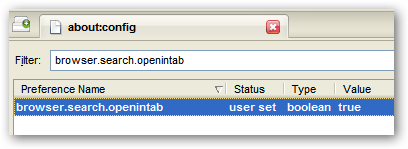Uma das novidades do Firefox 3, cuja versão final está chegando, são os bookmarks inteligentes. Há funções similares em programas multimídia como o iTunes, onde existem playlists inteligentes, montadas automaticamente conforme critérios específicos, como “as músicas mais tocadas” ou “as últimas músicas adicionadas”. Os bookmarks (favoritos) inteligentes são parecidos; podem mostrar, por exemplo, os sites mais visitados ou os recém-adicionados:
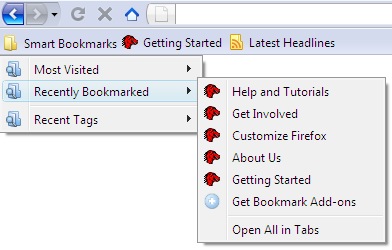
Graças ao sistema de favoritos criado pela Mozilla para o Firefox 3, é fácil criar seus próprios favoritos inteligentes, usando as instruções abaixo.
Como criar um favorito inteligente
Há algumas maneiras de criar um favorito inteligente, mas esta é a mais fácil.
1. Abra o organizador de favoritos no menu Bookmarks (Favoritos) e na opção Organize Bookmarks (Organizar Favoritos).
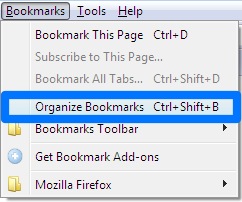
2. No organizador, clique no menu Organize (organizar) e escolha a opção New Bookmark (Novo Favorito).
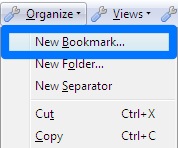
3. Agora é preciso digitar o nome que você quer para o bookmark. Logo abaixo do nome, no campo Location (Localização), digite a URL especial que será descrita abaixo. Esta tela mostra um exemplo que exibe os 10 favoritos que você mais visitou:
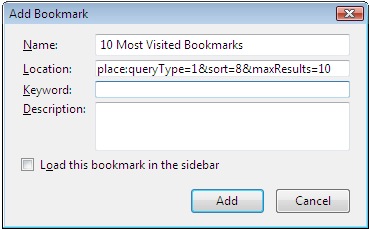
4. O favorito inteligente que você acabou de criar agora está visível no organizador, e você pode colocá-lo onde quiser. O conteúdo mudará dinamicamente conforme o critério que você especificou no passo anterior.
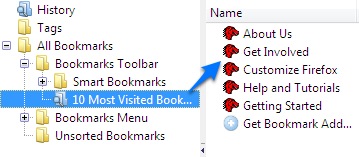
Os parâmetros dos favoritos inteligentes
No passo 3 acima, você teve que digitar uma URL especial no campo Localização. Essa é a diferença entre um favorito inteligente e um favorito comum: a URL de um favorito inteligente sempre começa com “place:“, seguida por alguns parâmetros que determinam o conteúdo desse favorito. Os parâmetros são separados por um sinal de e-comercial (&).
Alguns exemplos:
- Os 10 sites mais visitados:
place:queryType=0&sort=8&maxResults=10 - Os 10 favoritos mais recentes:
place:queryType=1&sort=11&maxResults=10 - Os 15 favoritos mais visitados:
place:queryType=1&sort=8&maxResults=15 - Os 10 sites mais visitados que tenham a palavra “cybernet”:
place:queryType=0&sort=8&maxResults=10&terms=cybernet - Os 5 sites mais visitados no domínio dominio.com:
place:queryType=0&sort=8&maxResults=5&domain=dominio.com
Por esses exemplos, acho que dá para entender como funcionam essas consultas. Os membros do fórum MozillaZine criaram uma lista abrangente de parâmetros (em inglês) que podem ser usados nas URLs. Mas aqui estão os parâmetros mais úteis.
- sort – Este parâmetro é usado em todos os exemplos acima, e é o que determina a ordem em que os favoritos aparecem. A maioria dos exemplos acima usa um valor sort de 8, que organiza os resultados de acordo com o número de visitas. Eis os valores que você pode usar:
- 0 – Ordem natural dos favoritos
- 1 – Ordena por título, A-Z
- 2 – Ordena por título, Z-A
- 3 – Ordena por data de visita, os mais recentes por último
- 4 – Ordena por data de visita, os mais recentes primeiro
- 5 – Ordena por url, A-Z
- 6 – Ordena por url, Z-A
- 7 – Ordena por número de visitas, crescente
- 8 – Ordena por número de visitas, decrescente
- 9 – Ordena por palavra-chave, A-Z
- 10 – Ordena por palavra-chave, Z-A
- 11 – Ordena por data de adição, os mais recentes por último
- 12 – Ordena por data de adição, os mais recentes primeiro
- 13 – Ordena por data de modificação, os mais recentes por último
- 14 – Ordena por data de modificação, os mais recentes primeiro
- 17 – Ordena por tags, ascendente
- 18 – Ordena por tags, descendente
- 19 – Ordena por anotação, ascendente
- 20 – Ordena por anotação, descendente
- queryType – Também é utilizado em todos os exemplos acima. Especifica se você quer fazer a busca só no histórico (os sites que você visitou), nos favoritos, ou ambos.
- 0 – Busca apenas no histórico
- 1 – Busca apenas nos favoritos
- 2 – Busca no histórico e nos favoritos
- maxResults – Especifica o número de resultados que você quer.
- 0 – Retorna todos os resultados
- 1 a ?? – Qualquer número diferente de 0 especifica o número de resultados desejados.
- domain – Especifica o domínio de um site, no exemplo acima eu usei “dominio.com”.
- terms – Palavras que você quer procurar. A busca é feita em várias partes dos sites, incluindo o título.
Esses parâmetros são apenas uma amostra do que é possível fazer com os favoritos inteligentes. Se você tiver ambições maiores, veja a lista completa.
Conclusão
É inevitável que no futuro uma extensão venha facilitar a configuração de bookmarks inteligentes, mas criá-los manualmente, seguindo os passos acima, não é difícil.
(fonte: CyberNotes by CyberNet, “Create Your Own Smart Bookmarks in Firefox 3”)